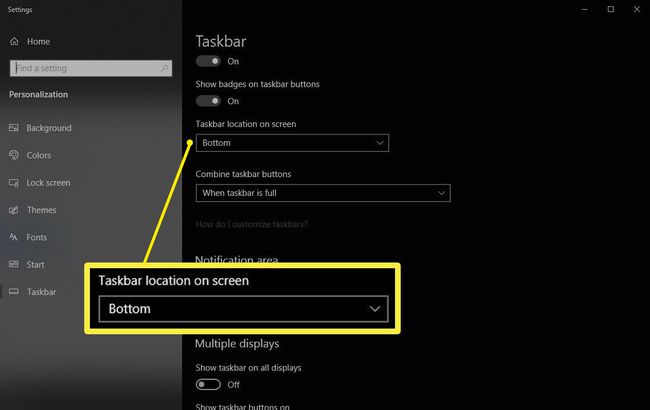Как переместить панель задач в Windows 10
Что нужно знать
- Чтобы переместить, щелкните правой кнопкой мыши пустое место на панели задач, выберите Настройки панели задач > Расположение панели задач на экране, и установите Левый, верхний, Верно, или Нижний.
- Вы также можете заблокировать панель задач Windows на месте.
В этой статье объясняется, как переместить панель задач в Windows. Инструкции применимы к Windows 10.
Как переместить панель задач Windows
По умолчанию панель задач Windows расположена горизонтально внизу экрана, предлагая быстрый доступ к вашим любимым приложениям, Кортана панель поиска и Стартовое меню. Панель задач Windows можно переместить в верхнюю, левую или правую часть экрана. Вы также можете легко добавить и удалить панель быстрого запуска.

Самый простой способ переместить панель задач - щелкнуть и перетащить ее. Щелкните левой кнопкой мыши и удерживайте панель задач, перетащите ее в нужную сторону экрана, затем отпустите кнопку мыши. Вы также можете изменить положение панели задач в настройках Windows:
-
Щелкните правой кнопкой мыши любое пустое место на панели задач, затем выберите
Настройки панели задач.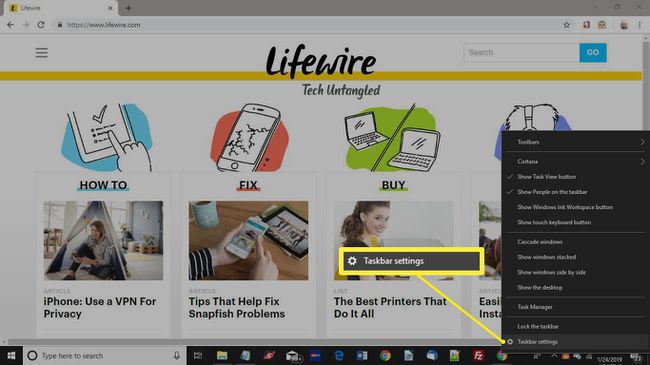
-
в Настройки панели задач окно, установите Расположение панели задач на экране к Левый, верхний, Верно, или Нижний.
Также возможно заблокировать панель задач Windows на месте. Если вы не можете переместить панель задач, вам необходимо ее разблокировать.